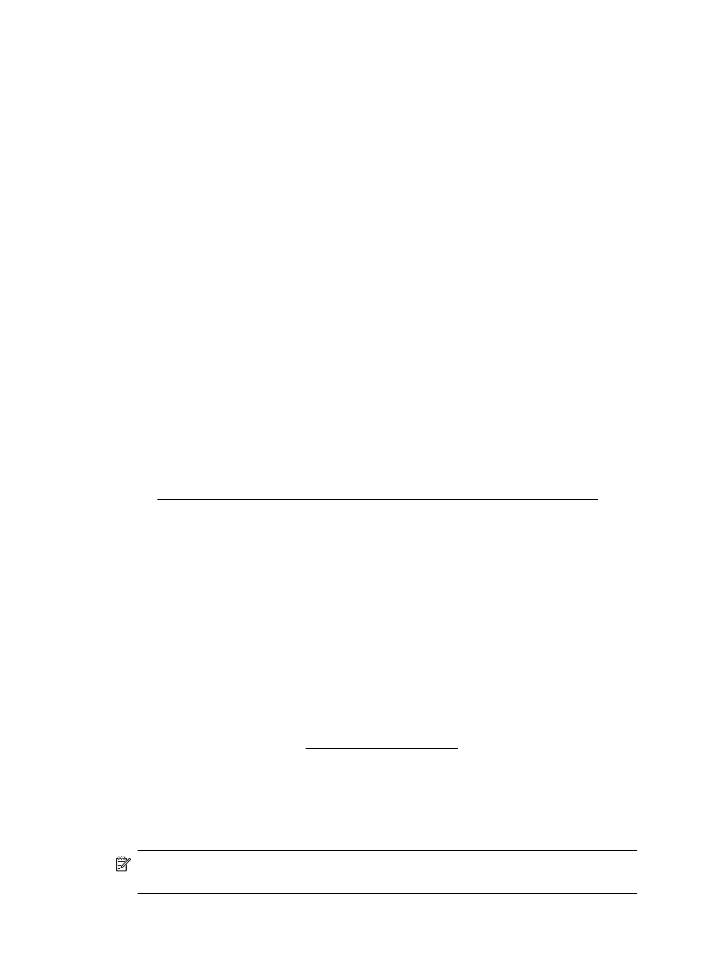
Лошо качество на сканираното изображение
Оригиналът е снимка или изображение от второ поколение
Препечатани фотографии, например такива от вестници и списания, се
отпечатват чрез използване на миниатюрни точки мастило, които представляват
интерпретация на оригиналната фотография, което намалява качеството. Често
точките мастило образуват нежелани шарки, които могат да бъдат открити,
когато изображението бъде сканирано или отпечатано, или когато изображението
се появи на екрана. Ако следните предложения не решат проблема, може би
трябва да използвате по-качествена версия на оригинала.
◦
За да елиминирате неправилните шарки, опитайте да намалите размера на
изображението след сканиране.
◦
Отпечатайте сканираното изображение, за да видите дали качеството е по-
добро.
◦
Уверете се, че настройките за разделителна способност и цвят са правилни
за този тип задание за сканиране.
◦
За най-добри резултати използвайте стъклото на скенера за сканиране
вместо АПУ.
В сканираното изображение се показва текст или изображения от другата
страна на двустранен оригинал
При двустранните оригинали текстът или изображенията от другата страна на
листа може да се разтекат, ако носителят е твърде тънък или прозрачен.
Сканираното изображение е изкривено
Оригиналът вероятно е зареден неправилно. Не забравяйте да използвате
водачите на хартията при зареждането й в АПУ. За допълнителна информация
вижте Зареждане на оригинал в автоматичното подаващо устройство (АПУ).
За най-добри резултати използвайте стъклото на скенера за сканиране вместо
АПУ.
Качеството на печат е по-добро след печат
Изображението на екрана не винаги представя правилно качеството на
сканиране.
◦
Регулирайте настройките на монитора, така че да се използват повече
цветове (или нива на сивото). В компютри с Windows тази настройка
обикновено се прави чрез отваряне на Display (Дисплей) в контролния панел
на Windows.
◦
Регулирайте настройките за разделителна способност или цвят.
Сканираното изображение показва петна, линии, вертикални бели ленти
или други дефекти
◦
Ако стъклото на скенера е замърсено, яснотата на сканираното изображение
няма да е оптимална. Вж. Поддръжка на принтера за инструкции за
почистване.
◦
Дефектите може да са от самия оригинал, а не в резултат на процеса на
сканиране.
Графиката изглежда различно от оригинала
Сканиране с висока разделителна способност.
Забележка Сканиране с висока разделителна способност може да отнеме
доста време и да заеме много място от компютъра.
Глава 8
110
Решаване на проблем
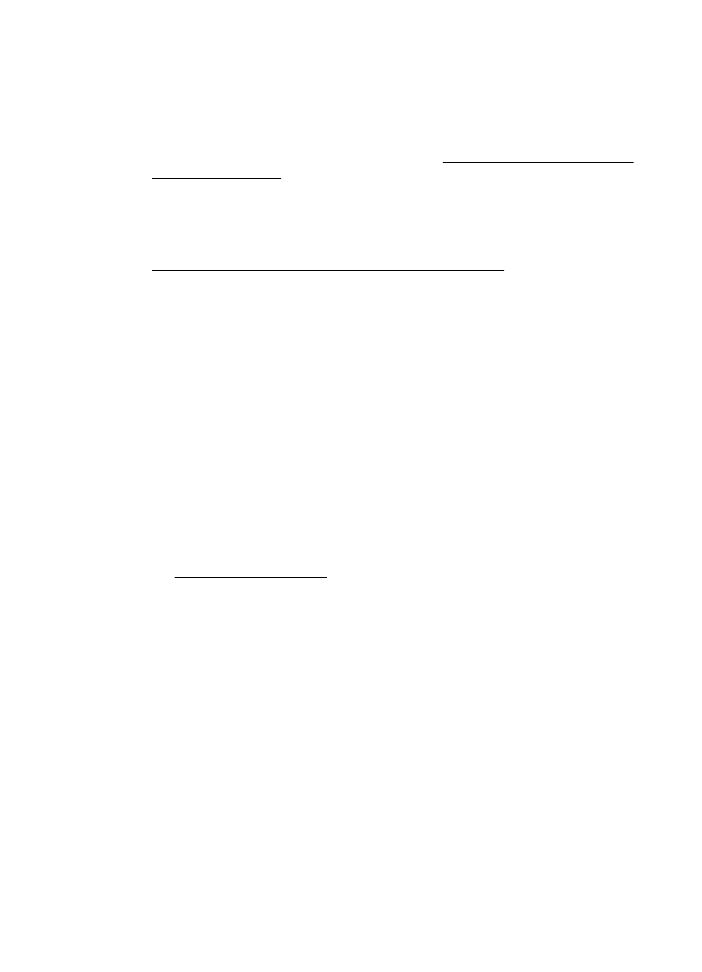
Предприемете съответните стъпки, за да подобрите качеството на
сканиране
◦
За сканиране използвайте стъклото, вместо АПУ.
◦
Поставете носителите правилно. Ако носителите не са поставени правилно
върху стъклото не скенера, те може да се изкривят, а изображенията да са
неясни. За допълнителна информация вижте Зареждане на оригинал върху
стъклото на скенера.
◦
Регулирайте настройките на софтуера на HP според това за какво искате да
използвате сканираната страница.
◦
Използвайте или създайте предпазващ лист, за да защитите оригиналите.
◦
Почистете стъклото на скенера. За допълнителна информация вижте
Почистете стъклото на скенера и подложката на капака.